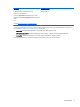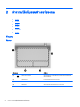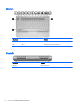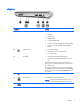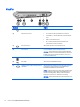HP Notebook User Guide - SuSE Linux
การเชื่อมต
อเครือขาย
(เชื่อมต
อ
อยู
)
แสดงวามีการเชื่อมต
อกับเครือขายแบบใชสายและมีการใชงานอยู
การเชื่อมต
อเครือขาย
(ไม
ไดเชื่อม
ตอ)
แสดงวาไมมีการเชื่อมต
อเครือขายทั้งแบบใชสายและไรสาย
การสรางการเชื่อมตอไรสาย
คอมพิวเตอรของคุณอาจมีอุปกรณไรสายตอไปนี้อยางนอยหนึ่งรายการ
●
อุปกรณเครือขายเฉพาะที่แบบไรสาย (WLAN)
●
อุปกรณ Bluetooth
การเปดและปดอุปกรณไรสาย
การใชแปนเปด/ปดอุปกรณไรสาย
ใชแปนเปด/ปดอุปกรณไรสายเพื่อปดหรือเปดตัวควบคุมเครือขายไรสายและตัวควบคุม Bluetooth พรอมกัน ตัวควบคุมทั้ง
สองสามารถควบคุมแยกกันผานทางแผง MeeGo Network (เครือขาย MeeGo) หรือ Setup Utility (ยูทิลิตี้การติดตั้ง)
หมายเหตุ: โปรดดูขอมูลเกี่ยวกับตําแหนงของแปนเปด/ปดอุปกรณไรสายบนคอมพิวเตอรของคุณที่ รูจักกับแปนการ
ดําเนินการ ในหนา 17
การใชแผงเครือขาย
เมื่อตองการปดหรือเปดใชงานอุปกรณเครือขายแบบไรสายและ/หรือใชสาย
1. คลิกไอคอน Networks (เครือขาย) บนดานขวาของแผง MeeGo
2. หากตองการเปดใชงานอุปกรณ ใหลากปุมควบคุมสําหรับอุปกรณไปทางขวา หรือหากปดใชงานอุปกรณ ใหลากปุม
ควบคุมสําหรับอุปกรณไปทางซาย คุณยังสามารถคลิกรูปตัว “I” สีน้ําเงิน หรือรูปตัว “0” สีดําเพื่อเป
ด/หรือปดใชงาน
อุปกรณ สีของปุมจะแสดงสถานะของอุปกรณ สีน้ําเงินหมายถึงอุปกรณเปดอยูและสีขาวหมายถึงปดใชงาน
อุปกรณที่สนับสนุนมีดังตอไปนี้:
●
Wi-Fi
●
แบบใชสาย
●
3G (ตองใชฮารดแวรเพิ่มเติม)
●
Bluetooth
●
โหมดออฟไลน (อุปกรณเครือขายทั้งหมด)
การใช WLAN
การเชื่อมตอไรสายจะเชื่อมตอคอมพิวเตอรเขากับเครือขาย Wi-Fi หรือ WLAN WLAN ประกอบดวยคอมพิวเตอรเครื่อง
อื่นๆ และอุปกรณเสริมที่เชื่อมโยงเขาดวยกันโดยใชเราเตอรไรสายหรือจุดเขาใชงานไรสาย
12
บท 3 การสรางเครือขาย